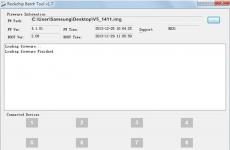Viteză mare a ventilatorului. Cum se reglează viteza de rotație a răcitoarelor (ventilatoarelor). Lansarea și apariția programului
Instrucțiuni
Verificați mai întâi setările ventilatorului folosind firmware-ul plăcii de bază. Porniți computerul. După ce apare primul meniu de boot, apăsați tasta Delete și așteptați ca meniul BIOS să se deschidă.
Accesați meniul Advanced Chipset. Este important de reținut că acest meniu poate avea un nume diferit în anumite modele de carduri. Găsiți elementul care afișează parametrii ventilatoarelor instalate în unitatea de sistem. Rețineți că nu toate răcitoarele sunt configurabile. Unele modele se rotesc întotdeauna cu o anumită viteză constantă.
Asigurați-vă că funcția Always Fan este activă. Dacă firmware-ul vă permite să setați o anumită viteză pentru ventilatoare, selectați 100%. Setați această valoare pentru fiecare răcitor disponibil.
Apăsați tasta Esc de mai multe ori pentru a reveni la meniul principal BIOS. Utilizați butoanele săgeată pentru a evidenția câmpul Save & Exit Setup și apăsați tasta Enter. Faceți clic pe butonul Ok. Așteptați să se încarce sistemul de operare.
În situațiile în care funcționalitatea firmware-ului este foarte limitată, utilizați aplicația Speed Fan. Instalați acest program și rulați-l. Așteptați puțin până vi se prezintă informații despre starea fanilor disponibili.
Dezactivați funcțiile de schimbare automată a vitezei de rotație a răcitoarelor. Setați rata la 100% pentru fiecare dispozitiv. Când lucrați cu un computer mobil, este mai înțelept să nu activați vitezele maxime. Acest lucru va prelungi durata de viață a laptopului fără a conecta o sursă de alimentare.
Dacă doriți ca programul să regleze automat funcționarea răcitoarelor, activați funcția „Viteza automată a ventilatorului”. Vă rugăm să rețineți că, după închiderea aplicației Speed Fan, viteza ventilatorului va reveni la valoarea inițială.
Surse:
- cum se instalează corect răcitorul
Pe lângă disconfort, zgomotul de la răcitoare poate cauza probleme mai grave. În special, acest lucru poate indica faptul că procesorul se supraîncălzi sau răcitorul în sine este pur și simplu prea slab (nu poate face față răcirii corecte a componentelor), caz în care, desigur, ar trebui luate măsuri serioase.
Instrucțiuni
Cea mai frecventă cauză este supraîncălzirea procesorului. Dacă nu aplicați pastă termică pe procesor mult timp. De regulă, pasta termică trebuie aplicată aproximativ o dată pe an, nu este însă critică, și o dată la doi ani. Dar dacă acest lucru nu se face pentru o lungă perioadă de timp, procesorul va funcționa, iar coolerul va lucra mai mult. Această situație, printre altele, poate crea disconfort chiar pentru munca în sistemul de operare, adică. uneori aplicațiile pot eșua din această cauză etc.
Uneori, zgomotul poate fi cauzat de cooler, chiar dacă procesorul nu este puternic. Cert este că, de regulă, răcitoarele de calitate slabă sunt instalate în modelele de computer ieftine (de exemplu, modele de birou / buget). Această situație, dacă este critică (racitorul funcționează adesea foarte zgomotos), poate fi schimbată doar prin înlocuirea răcitorului. Pentru a scăpa de zgomotul puternic, trebuie să cumpărați răcitoare de la companii bune (de exemplu, de la Zalman).
Viteza răcitorului poate fi controlată, de exemplu, folosind programul Everest. Puteți alege fie pe cea optimă, fie urmăriți viteza de rotație și lăsați viteza dorită. Este de remarcat faptul că programul observă un semn critic.
Se întâmplă ca motivul zgomotului să nu fie răcitorul procesorului, ci răcitorul din sursa de alimentare. Acest motiv constă, din nou, în configurația slabă a computerului. „Ansamblurile” bugetare ale unui computer includ cel mai adesea surse de alimentare proaste. Pentru calculatoarele slabe, sursa optimă de alimentare este de 400W. Dacă este mai puțin, atunci poate că pur și simplu nu poate face față sarcinii și, din păcate, acest lucru poate fi corectat doar prin schimbarea unității de alimentare.
Odată cu înlocuirea componentelor, această problemă poate fi rezolvată în mod natural, reducând zgomotul la minimum. Trebuie să instalați răcitoare de la Zalman (sau orice altă companie bună). Mai mult, este de dorit, pe lângă un cooler bun pentru procesor, sursă de alimentare, să puneți un cooler pe spatele computerului pentru a oferi răcire suplimentară pentru hard disk și placa video. La urma urmei, uneori provoacă și zgomot.
Surse:
- cum să reduceți zgomotul ventilatoarelor computerului
Pentru a face răcitorul mai silențios, este necesar să eliminați praful și să-l lubrifiați cu ulei de mașină; sau folosiți o seringă pentru a injecta ulei sub dopul de plastic. O altă modalitate este de a lipi rezistențe variabile. În plus, este important să preveniți depunerea prafului pe răcitoare.

Vei avea nevoie
- ulei, seringă, ac, rezistor, cablu, bandă electrică
Instrucțiuni
Deșurubați și îndepărtați. Curățați răcitorul de praful acumulat și completați cu ulei de mașină - niciodată ulei de floarea soarelui. Curățați bine zona dintre carcasă și elice. Nu turnați ulei - câteva picături vor fi suficiente. Dacă problema zgomotului este că șurubul bate în carcasă, atunci are sens să le piliți - dar destul de puțin.
Dacă toate „lucrările de reparație” cu lubrifiere nu ajută, faceți acest lucru: opriți unitatea și deșurubați-o. Găsiți cele 2 cabluri care duc la elice. Permiteți-vă să fiți interesat de „+”, de obicei este roșu. Tăiați-o - de preferință - la mijloc. Lipiți o rezistență variabilă - 1-5 kOm. Când îl derulați încet, găsiți exact un astfel de moment în care, când este pornită, elicea se rotește fără nici un impact asupra ei. Acest lucru este foarte important, altfel riști să arunci sursa de alimentare într-o groapă de gunoi! Porniți sursa de alimentare timp de 3-4 ore, simțind uneori cu degetul. Dacă se supraîncălzi, reduceți rezistența.
Opriți alimentarea, evaporați rezistorul măsurându-i rezistența. Obțineți același rezistor, dar cu o rezistență constantă. Lipiți-l în locul unde a fost variabila. Înfășurați-l cu orice tip de material izolant, cum ar fi bandă adezivă. Înșurubați alimentarea la loc.
Videoclipuri similare
Notă
Pentru profilaxie, o dată la trei luni suflați praful din răcitor, de preferință ștergeți unitatea de sistem de praf în fiecare zi. Dacă urmați această „precauție de siguranță”, data viitoare nu va trebui să învățați cum să vă faceți răcitorul mai silențios.
Sfaturi utile
Dacă unitatea de sistem face mult zgomot, atunci trebuie să curățați ventilatoarele. Uneori, reducerea vitezei de rotație a răcitoarelor ajută, dar această procedură trebuie efectuată cu mare atenție.

Vei avea nevoie
- - surubelnita cu cruce;
- - SpeedFan.
Instrucțiuni
Opriți computerul și scoateți capacele de pe unitatea de sistem. Găsiți ventilatorul dorit. Detașați-l de echipament. Acest lucru necesită de obicei deșurubarea mai multor șuruburi. Deconectați cablul de alimentare care merge la placa de bază sau dispozitivul care are un ventilator.
Acum înmuiați un tampon de bumbac într-o soluție blândă de alcool (puteți folosi colonie). Ștergeți ușor lamele de răcire. Asigurați-vă că ventilatorul este complet lipsit de praf. Acum conectați cablul de alimentare și porniți computerul. Verificați zgomotul ventilatorului.
Dacă această parte face încă mult zgomot, deconectați-o din nou de la computer. Scoateți autocolantul situat în partea de sus a răcitorului. Dacă există un capac de plastic sub el, îndepărtați-l. Acum scoateți inelul de cauciuc și șaiba de plastic de pe pivot. Scoateți lamele de pe această osie.
Ungeți cu atenție știftul de pivotare și aplicați o cantitate mică de unsoare pe orificiul rezultat. Asamblați coolerul și conectați-l la computer, fixând dispozitivul în siguranță.
Dacă aveți de-a face cu un ventilator neseparabil, atunci după ce ați îndepărtat autocolantul, aplicați pur și simplu o cantitate mică de unsoare pe deschiderea care se deschide. Instalați răcitorul din spate.
Dacă ventilatorul face încă prea mult zgomot după aceste proceduri, instalați software-ul SpeedFan. Rulați-l și studiați indicatorii senzorilor. Dacă temperatura dispozitivului la care este conectat ventilatorul zgomotos fluctuează sub nivelul permis, atunci reduceți viteza de rotație a paletelor de răcire. Pentru a face acest lucru, apăsați butonul Jos de mai multe ori.
Acum rulați aplicația care necesită funcționarea activă a echipamentului pe care este instalat acest ventilator. După aproximativ 20 de minute, închideți aplicația și asigurați-vă că temperatura este în intervalul acceptabil.
Nu este un secret că, odată cu creșterea vitezei computerelor, crește și nivelul de căldură generat de componentele sistemului: chipsetul plăcii de bază este încălzit, procesorul central este serios încălzit (la sarcină mare, temperatura procesorului). miezul poate ajunge la 90-110 ° C), iar grafica procesorul plăcii video și chiar sursele de alimentare cu putere în creștere au început să devină foarte fierbinți. Prin urmare, toate componentele necesită ventilatoare de răcire din ce în ce mai mari, care pot fi foarte zgomotoase. Cu toate acestea, unele dintre problemele asociate cu creșterea zgomotului sistemului pot fi rezolvate prin software și chiar setările BIOS. De exemplu, procesoarele și sistemele de operare moderne reduc automat consumul de energie în perioadele de inactivitate pentru a menține dispozitivele la rece, dar rareori încetinesc ventilatoarele zgomotoase.
Control inteligent al ventilatorului
Majoritatea computerelor moderne pot controla ventilatoarele prin sistemul de intrare/ieșire de bază (BIOS). Cea mai ușoară modalitate este de a schimba setările pentru pornirea și oprirea ventilatoarelor în funcție de temperatura din BIOS (dacă, desigur, există o astfel de opțiune).
Unele sisteme BIOS au anumite funcții precum Smart CPU Fan Temperature, CPU Smart Fan Control sau chiar Noise Control în meniu (secțiunea PC Health Status). Este suficient să activați această funcție, iar zgomotul de la ventilatoare vă va deranja doar la pornire (de obicei, indiferent de temperatura setată în Smart Fan Control, ventilatorul procesorului funcționează la putere maximă câteva secunde când computerul este pornit pornit și apoi încetinește) sau în acele momente rare când pornești cu adevărat computerul cu niște operații complicate.
După activarea acestei opțiuni, în timpul funcționării, ventilatorul procesorului va crește viteza doar atunci când temperatura crește, iar dacă nu este încărcare, aceasta va scădea (ventilatorul se poate opri chiar și cu totul).

Rețineți că funcția de control inteligent al ventilatorului de control automat al vitezei ventilatorului funcționează de obicei în mod fiabil numai pe acele ventilatoare care sunt echipate cu un al patrulea fir de control. În plus, disponibilitatea CPU Smart Fan Control depinde uneori de procesorul instalat. Apropo, această funcție nu este de obicei activată în mod implicit, așa că în orice caz va trebui să o configurați manual (setarea se limitează de obicei la activarea acestei funcții și/sau setarea temperaturilor critice).

Desigur, scăderea vitezei ventilatorului va duce inevitabil la o creștere a temperaturii în interiorul unității de sistem, dar atâta timp cât procesorul, hard diskul și alte componente funcționează în intervalul de temperatură acceptabil (puteți afla de la furnizorul dvs. de hardware), nimic nu amenință hardware-ul. Temperaturile de funcționare sigure sunt de aproximativ 70 ° C pentru procesoare și 55 ° C pentru hard disk. Temperatura maximă admisă de funcționare pentru procesoarele Intel poate fi găsită pe site-ul companiei (de exemplu, pentru procesoarele Pentium 4 - http://www.intel.com/support/processors/pentium4/sb/CS-007999.htm). Pentru procesoarele AMD, puteți verifica setarea Case Temp pe Pagina Documente tehnice (). Ca o reamintire, temperaturile susținute pot varia pentru un anumit procesor. Temperatura maximă pentru un hard disk poate fi găsită pe site-ul furnizorului respectiv.
Tehnologii de reducere a zgomotului în Intel Core 2 Duo
 Noile procesoare multi-core de la Intel (inclusiv Core 2 Duo) au un consum de energie relativ scăzut și, ca urmare, generează mai puțină căldură. Această caracteristică poate fi utilizată în diferite moduri: fie pentru a overclocka sistemul, fie, dimpotrivă, pentru a reduce zgomotul de la funcționarea sistemului de răcire.
Noile procesoare multi-core de la Intel (inclusiv Core 2 Duo) au un consum de energie relativ scăzut și, ca urmare, generează mai puțină căldură. Această caracteristică poate fi utilizată în diferite moduri: fie pentru a overclocka sistemul, fie, dimpotrivă, pentru a reduce zgomotul de la funcționarea sistemului de răcire.
Configurarea BIOS-ului în plăcile de bază pentru Core 2 Duo (de exemplu, pe chipset-ul i975X) este simplă - constă în activarea unor funcții suplimentare precum Intel SpeedStep (consum mai mic de energie în modul inactiv al procesorului) și tehnologia AI Quiet (control inteligent al ventilatorului). pentru a reduce zgomotul) ).
În modul Silențios, într-un computer cu sistem de răcire convențional, chiar și după câteva ore, temperatura procesorului nu crește peste 35-40 ° C, iar într-un sistem cu răcire pasivă, procesorul se încălzește până la 50-55 ° C. Temperatura hard disk-urilor depășește rar 40-45 ° C, iar temperatura din carcasă este setată la 35-40 ° C. Acestea sunt rezultate foarte bune pentru calculatoarele moderne, tinand cont ca circulatia aerului in carcasa este foarte slaba in timpul functionarii cu adevarat silentioase.

Tehnologia AMD Cool'n'Quiet
Tehnologia Cool'n'Quiet de la AMD este răspunsul Intel la vechile probleme legate de căldură și zgomot de la sistemele de răcire. Noua tehnologie, concepută pentru a reduce consumul de energie și astfel a reduce zgomotul generat de sistemul de răcire, și-a găsit loc în toate chipset-urile moderne de plăci de bază pentru procesoarele AMD. Ventilatorul procesorului și alte ventilatoare ale sistemului de răcire conectate la placa de bază vor crește doar când temperatura crește, iar dacă nu există încărcare, se pot opri complet.

Ca o reamintire, platformele AMD sunt de obicei echipate cu D.O.T. (Dynamic Overclocking Technology) cu un overclocking automat automat de 10%.
De asemenea, rețineți că fiecare producător de chipset-uri și plăci de bază pentru o anumită platformă contribuie și cu propriile tehnologii suplimentare pentru a sprijini astfel de soluții pentru reducerea zgomotului de la computere.
Tehnologia multifuncțională CoreCell de la MSI
Partenerul strategic al AMD, producătorul de plăci de bază MSI, a dezvoltat funcții proprietare pentru a sprijini soluția Cool'n'Quiet de la AMD.
Plăcile de bază MSI folosesc tehnologia originală multifuncțională CoreCell. Cipul CoreCell constă din patru componente: Speedster (o tehnologie care permite ajustări flexibile ale BIOS-ului), BuzzFree (o tehnologie care reduce zgomotul sistemului prin ajustarea automată a vitezei ventilatorului), PowerPro (o tehnologie pentru gestionarea energiei care poate reduce consumul de energie) și LifePro (o tehnologie care maximizează prelungirea duratei de viață a plăcii de bază, procesorului și ventilatoarelor de răcire prin monitorizarea constantă a stării acestora).

Tehnologia Speedster oferă utilizatorului posibilitatea de a regla în mod flexibil setările BIOS în timpul overclockării, inclusiv modul asincron al frecvenței magistralei (FSB) și memoriei, capacitatea de a crește tensiunea furnizată memoriei în pași de 0,05 V pentru a o ajusta, precum și tensiunea furnizată nucleului procesorului cu un pas minim de 0,0125 V.
Tehnologia BuzzFree este concepută pentru a verifica sarcina curentă a sistemului, temperatura acestuia și pentru a modifica viteza de rotație a ventilatoarelor sistemului de răcire în funcție de starea sistemului. Datorită BuzzFree, nivelul de zgomot produs de sistem este redus semnificativ (cu 10-50%), iar bâzâitul enervant al ventilatoarelor practic nu deranjează utilizatorii. De asemenea, rețineți că BuzzFree îmbunătățește calitatea redării fișierelor audio și video. Această tehnologie este coordonată cu tehnologia Cool'n'Quiet de la AMD.
Tehnologia PowerPro prelungește durata de viață a plăcii de bază și a ventilatoarelor, menținându-le în stare optimă. Acest sistem monitorizează și gradul de utilizare a plăcii de bază pentru a evita expunerea la factori negativi care ar putea duce la un blocaj al sistemului.
PowerPro este un sistem flexibil de gestionare a energiei care reduce consumul de energie cu până la 67%, oferă stabilitate și crește productivitatea.
Tehnologia LifePro crește, de asemenea, fiabilitatea sistemului, menținând starea cea mai favorabilă a sistemului ca întreg și din punct de vedere al componentelor. LifePro monitorizează toate operațiunile pentru a preveni defecțiunile sistemului și pentru a prelungi durata de viață a plăcii de bază, procesorului și a altor componente.
Pentru platforma AMD Dual Core, MSI a implementat Dual CoreCell, o tehnologie bogată în caracteristici similară CoreCell, dar pentru plăcile de bază cu procesoare AM2 dual-core.
MSI Dual CoreCell este dezvoltarea software-ului MSI pentru monitorizarea hardware, overclocking și managementul răcirii.
În comparație cu tehnologia CoreCell, Dual CoreCell se concentrează nu numai pe îmbunătățirea performanței, ci și pe îmbunătățirea experienței utilizatorului. Este împărțit în patru secțiuni: Nivel de performanță, Nivel silențios și Calitatea imaginii și a sunetului pentru a oferi utilizatorului un mediu de lucru potrivit pentru el.
SilentTek - tehnologie de reducere a zgomotului de la AOpen
Aproape toți producătorii de plăci de bază sunt implicați în dezvoltări în domeniul reducerii zgomotului. De exemplu, compania AOpen, pe lângă îmbunătățirea performanței și umplerea funcțională a plăcilor de bază, acordă multă atenție ergonomiei dispozitivelor sale, chiar dacă acestea sunt soluții ieftine. Pentru a reduce nivelul de zgomot de la un computer care rulează, se folosesc mijloace speciale care vă permit să reglați viteza ventilatorului în funcție de condițiile de temperatură și să limitați viteza maximă de rotație a unității optice astfel încât să producă și mai puțin zgomot.

Dezvoltarea originală a inginerilor AOpen se numește SilentTek - această funcție este încorporată în BIOS și are, de asemenea, un utilitar de control special pentru Windows.
SilentTek gestionează funcții precum monitorizarea stării hardware-ului, avertismentul de supraîncălzire și controlul vitezei ventilatorului. Cu SilentTek, puteți obține echilibrul optim între zgomot, performanță și stabilitatea sistemului.

Când utilizați un computer acasă, tehnologia SilentBIOS încorporată în BIOS poate fi un avantaj neprețuit, precum și suport pentru controlul software al vitezei de rotație a tuturor ventilatoarelor, ceea ce vă permite să minimizați zgomotul sistemului în timpul funcționării.

Utilitarul proprietar SilentTek de la AOpen vă permite să monitorizați în timp real parametrii de funcționare a diferitelor componente ale PC-ului (tensiune, temperatură etc.), și are, de asemenea, un set de caracteristici speciale cu care puteți alege cel mai bun raport între zgomot (viteze ventilatoare). ) și răcirea plăcii de bază, procesorului și sursei de alimentare.
În loc de o concluzie
Nu am identificat deficiențe în funcționarea acestor sisteme, dar trebuie avut în vedere că aceste tehnologii sunt încă relativ noi și, prin urmare, ar putea avea o anumită asperitate în activitatea lor până când versiunile BIOS care le suportă sunt complet depanate.
Dar chiar dacă nu există o astfel de funcție în BIOS (sau nu este deschisă în meniul de setări), atunci puteți obține o liniște relativă folosind un program special. De exemplu, putem marca programul gratuit SpeedFan (http://www.almico.com/speedfan.php), care are o bază mare de plăci de bază moderne, citește citirile senzorilor de temperatură și apoi modifică viteza ventilatorului luând în considerare luați în considerare indicatorii de temperatură (SpeedFan vă programează pe CD-ROM-ul nostru).
Totuși, pentru ca un astfel de program să funcționeze, trebuie îndeplinite următoarele condiții: citirile senzorilor de temperatură hardware trebuie să fie disponibile pentru citire de către program (adică programul trebuie să vă „cunoască” placa de bază), hardware-ul computerului trebuie să ofere o schimbare a vitezei ventilatorului și, în cele din urmă, utilizatorul va trebui să configureze independent programul și să monitorizeze progresul activității sale (cel puțin să afle intervalul de temperatură sigur la care anumite componente ale computerului nu vor eșua).
Temperatura afectează direct calitatea și durata componentelor computerului. De aceea este important să se controleze nivelul de alfabetizare al sistemului de răcire. Praful nu ar trebui să se acumuleze în el, toate ventilatoarele computerului trebuie să funcționeze normal, mărind viteza dacă este necesar în timpul sarcinilor grave.
Majoritatea utilizatorilor lucrează la computer în modul standard, fără a încărca componente în jocuri și aplicații productive. În același timp, coolerele de pe computer s-ar putea să nu fie configurate, iar într-o astfel de situație vor funcționa la viteza maximă sau aproape de cea maximă. Pentru a reduce zgomotul atunci când computerul funcționează, trebuie să reglați funcționarea răcitoarelor scăzând viteza de rotație a ventilatoarelor acestora.
Cum puteți regla viteza răcitoarelor computerelor
Viteza de rotație a ventilatoarelor computerului este setată inițial la nivelul plăcii de bază. Este determinat în BIOS și destul de des setările setate automat se dovedesc a fi incorecte. În cele mai multe cazuri, viteza de rotație a răcitoarelor este setată la maxim, motiv pentru care computerul face mult zgomot în timpul funcționării, dar nu are nevoie de o răcire atât de serioasă.
Există 3 moduri principale de a regla viteza de rotație a răcitoarelor computerului:

În cadrul acestui articol, vom lua în considerare cea de-a treia opțiune pentru reglarea software-ului a vitezei de rotație a răcitoarelor computerelor.
Cum se reglează viteza de rotație a coolerelor computerelor
 Există sute de aplicații care vă permit să reglați viteza de rotație a răcitoarelor computerului dvs. Cu toate acestea, unele programe permit doar controlul vitezei ventilatorului pentru anumite componente.
Există sute de aplicații care vă permit să reglați viteza de rotație a răcitoarelor computerului dvs. Cu toate acestea, unele programe permit doar controlul vitezei ventilatorului pentru anumite componente.
Unul dintre cele mai convenabile și simple programe pentru reglarea vitezei de rotație a coolerelor computerelor este SpeedFan. Aplicația este gratuită și poate fi descărcată de pe site-ul dezvoltatorilor sau din alte surse de încredere de pe internet. După descărcarea programului, va trebui să îl instalați și apoi să îl executați. Când porniți SpeedFan pentru prima dată, poate apărea un mesaj informativ care trebuie închis.
Verificarea vitezei de rotație a răcitoarelor

Acesta este urmat de un bloc de indicatori ai vitezei de rotație a răcitoarelor (măsurată în RPM - numărul de rotații pe minut) și a temperaturii componentelor computerului. Să ne dăm seama ce înseamnă fiecare dintre indicatori:

Trebuie remarcat faptul că toate denumirile de mai sus sunt orientative și pot varia. Nu fiecare placă de bază oferă informații despre numele unui anumit conector pentru conectarea unui cooler la acesta. De exemplu, pe unele plăci de bază din SpeedFan, puteți vedea poza ca în imaginea de mai jos, adică toate coolerele vor fi conectate la conectorii Fan1 - Fan5, fără a specifica scopul fiecăruia dintre ele.

De asemenea, este important să rețineți că programul SpeedFan vă permite doar să controlați răcitoarele care sunt conectate la placa de bază. Cert este ca conectorul cu 3 pini de la ventilator poate fi alimentat de la placa de baza sau direct de la sursa de alimentare. Dacă este alimentat de la o sursă de alimentare, atunci nu va funcționa pentru a-și regla viteza de rotație. Se recomandă conectarea tuturor coolerelor la placa de bază.
În partea dreaptă a denumirilor vitezei de rotație a răcitorilor se află un bloc cu informații despre temperatura componentelor computerului. Trebuie remarcat faptul că SpeedFan nu este cel mai precis instrument de diagnosticare în acest sens și nu întotdeauna determină cu exactitate temperatura. Dacă aveți îndoieli cu privire la unul sau mai mulți indicatori, este recomandat să descărcați mai multe programe profesionale de monitorizare a temperaturii, de exemplu, AIDA64 sau HWMonitor.

Reglarea vitezei de rotație a răcitoarelor
După cum puteți vedea, în fereastra de sus a programului SpeedFan există blocuri cu informații despre funcționarea răcitoarelor. Mai jos sunt instrumentele pentru reglarea intensității de rotație a ventilatoarelor din computer. Ele pot fi desemnate Pwm1 - Pwm3 sau, de exemplu, Speed01 - Speed06. Nu există nicio diferență specială, deoarece este imposibil să se determine prin astfel de nume de ce răcitor este responsabilă o anumită reglare.

Pentru a reduce sau a crește viteza de rotație a răcitorului, trebuie să apăsați butoanele corespunzătoare în sus și în jos în coloanele cu intensitatea de rotație a ventilatorului. Când apăsați, observați reacția răcitoarelor în informațiile de diagnostic de mai sus. Astfel, se va putea determina care ventilator este responsabil pentru cutare sau cutare setare.
Important: Când reduceți viteza ventilatorului pentru a reduce nivelul de zgomot în timpul funcționării computerului, nu uitați să controlați temperatura componentelor unității de sistem pentru a evita supraîncălzirea.
Este un program pentru obținerea de date despre un computer, de exemplu: condițiile de temperatură ale componentelor, date despre un procesor, viteza ventilatorului.

Acest program este conceput pentru a regla viteza răcitoarelor din unitatea de sistem, dar creatorii săi au adăugat multe alte caracteristici necesare.
Functii principale:
- se analizeaza situatia hard disk-ului;
- fluctuația și tensiunea plăcii de bază sunt reglate;
- afișarea informațiilor din program la momentul respectiv;
- înregistrarea informațiilor într-un fișier;
- viteza răcitoarelor este reglată.
O altă caracteristică necesară a utilitarului este parametrul „Evenimente” - reprezintă numeroase operațiuni (e-mail, aplicare de suplimente, un semnal sau un semn de mesaj pop-up), în cazul încălcării standardului parametrului vizat . Cel mai frecvent caz sunt notificările pop-up, de exemplu. când procesorul devine „fierbinte” (regimul de temperatură se ridică peste norma).
Principiul de funcționare:
SpeedFan este considerat a fi un program care citește indicatorii de condiții de temperatură, viteza ventilatorului, diferite tensiuni de pe computerul său și le afișează. Aceste informații nu mai sunt ascunse.
Beneficiile programului:
- Baza de date online de hard disk-uri pentru a compara datele achiziționate cu datele din fabrică;
- reglarea fluctuațiilor frecvenței magistralei sistemului, viteză mai rece;
- utilitarul obține acces la date privind poziția hard disk-urilor IDE, SCSI, SATA;
- afișarea tensiunii, viteza de rotație a ventilatoarelor, condițiile de temperatură;
- există opțiuni pentru pornirea din linia de comandă;
- viteza răcitorului este reglată în raport cu regimul de temperatură din computerul propriu-zis.
În timpul funcționării computerului, toate mecanismele sale electronice se încălzesc treptat. Și unele componente sunt foarte calde. De exemplu, în timpul jocului există o sarcină mare pe procesor și pe placa video. Dar chiar și cu timpul de inactivitate obișnuit al computerului, temperatura componentelor individuale este menținută la un nivel de 50-60 ° C peste zero.
Și dacă unitatea de sistem sau laptopul este foarte rar curățat de praf, atunci încălzirea părților principale va avea loc și mai rapid. Supraîncălzirea duce la înghețarea constantă a computerului, iar ventilatoarele, încercând să rezolve această problemă, funcționează la viteze mari. Acest lucru duce la zgomot enervant. Supraîncălzirea constantă poate duce la o defecțiune de urgență a uneia sau mai multor părți ale echipamentului.
Prin urmare, pentru a scăpa de zgomotul constant, trebuie să reduceți viteza răcitorului. Și există doar trei motive care duc la apariția zgomotului. Prima este supraîncălzirea componentelor computerului. Acest lucru este valabil mai ales pentru laptopuri, mai ales vara, când temperatura din cameră este adesea mai ridicată decât în mod normal. Pentru a reduce cantitatea, aveți nevoie fie de un laptop, fie schimbați pasta termică de pe procesor.
Al doilea motiv este rău sau doar un frigider vechi. Trebuie curățat și lubrifiat pentru o performanță optimă.
Și al treilea motiv - noul ventilator a fost ales cu o viteză mai mare decât necesară. În acest caz, trebuie doar să-i reduceți viteza.
Configurarea modului de operare cooler prin BIOS
Puteți schimba modul de funcționare al răcitorului prin BIOS. Pentru a-l introduce, trebuie să reporniți computerul și imediat, de îndată ce sistemul începe să pornească, apăsați butonul Ștergere de mai multe ori. Se va deschide meniul principal BIOS, unde ar trebui să accesați secțiunea Power. Apoi, trebuie să selectați linia Hardware Monitor și apoi să modificați valoarea din liniile CPU Q-Fan Control și Chassis Q-Fan Control la Enabled (adică activat).
Ca rezultat al acestor acțiuni, vor apărea noi linii CPU Fan Profile și Chassis Fan Profile. Au trei moduri diferite de funcționare: productiv (Perfomans), silențios (Silent) și optim între performanță și zgomot (Optimal). După selectarea modului de operare dorit, apăsați butonul F10 pentru a aplica setările modificate. După astfel de manipulări simple, răcitoarele vor emite mult mai puțin zgomot în timpul funcționării unui computer sau laptop.